
Mac을 사용한다면 지금 쯤이면 키보드 단축키는 필수 구성 요소입니다. OS X를 마스터하는 데 도움이됩니다. 키보드 단축키를 사용하여 일상적인 웹 탐색 작업을 빠르게 처리 할 수있는 Safari보다 더 사실은 없습니다.
Safari에는 실제로 사용자가 알 수있는 몇 가지 키보드 단축키와 모르는 몇 가지 단축키가 있습니다. 오늘 우리는 우리가 가장 좋아하는 것에 대해 이야기하고 싶습니다.
웹 페이지 탐색
웹 사이트에서 마우스 나 트랙 패드를 사용하지 않으려는 경우 키보드에서 여러 단축키를 제공합니다.
- 사용 화살표 키 위, 아래, 왼쪽 및 오른쪽으로 스크롤합니다. 긴 웹 페이지를 스크롤하는 경우 Option + 위 / 아래 화살표 더 빨리 스크롤합니다.
- 화면을 아래로 스크롤하려면 페이지 아래로 키 또는 스페이스 바 .
- 위로 스크롤하려면 페이지 위로 또는 Shift + 스페이스 바 .
- 페이지의 왼쪽 하단 모서리까지 (끝까지) 스크롤하려면 Command + 아래쪽 화살표 .
- 왼쪽 상단으로 이동하려면? 사용하다 Command + 위쪽 화살표 .
- 탭 다음 필드를 강조 표시합니다.
- Option + Tab 같은 항목과 다른 모든 클릭 가능한 항목을 강조 표시합니다.
Safari 환경 설정의 고급 탭에서 '웹 페이지의 각 항목을 강조 표시하려면 Tab 키를 누르세요'를 클릭하여 마지막 두 단축키의 동작을 바꿀 수 있습니다.
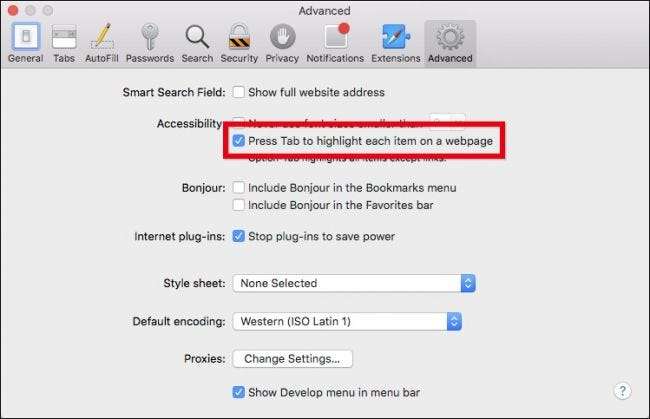
탭에서 페이지 열기
새 탭에서 페이지를 여는 것은 누락 된 내용이 없는지 확인하는 좋은 방법입니다. 읽고 싶은 모든 것을 (결국) 열고 그것에 가십시오.
- 새 탭을 열려면 Command + T .
- 탭에서 탭으로 이동하려면 (여러 개 열려 있다고 가정) 다음을 사용하십시오. Command + Shift + 왼쪽 / 오른쪽 화살표 .
- 현재 탭을 닫으려면 Command + W.
- 다시 열려면 Command + Z .
- 여러 탭에 영향을 미치는 몇 가지 방법이 있습니다.
- 하나를 제외하고 열려있는 모든 탭을 닫으려면 선택권 버튼을 클릭하고 열어 두거나 사용하려는 탭에서 닫기 버튼 (X)을 클릭합니다. Command + Option + W .
- 즐겨 찾기 폴더의 모든 탭을 열려면 명령 키를 누르고 폴더를 클릭합니다.
- 새 탭에서 항목을 열려면 마우스 오른쪽 버튼을 클릭하고 결과 컨텍스트 메뉴에서 "새 탭에서 열기"를 선택할 수 있습니다. 을 길게 눌러 단계를 제거 할 수 있습니다. 명령 키를 누르고 링크, 북마크를 클릭하거나 Smart Search 필드에서 Return 키를 누릅니다.
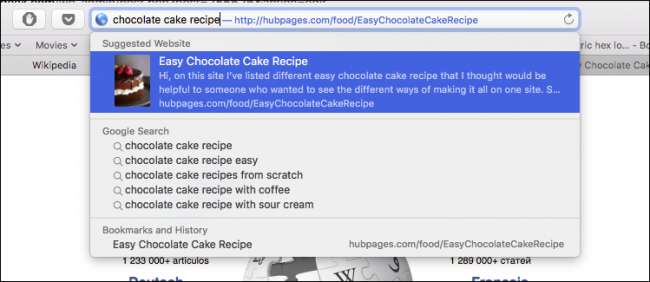
이전 예에서 이러한 단축키를 사용하여 탭을 열면 백그라운드에서 열립니다. 새 탭에서 페이지를 열고 동일한 항목 (링크, 책갈피, 스마트 검색)에 대해 맨 앞으로 가져 오려면 다음을 추가하여 해당 바로 가기를 앞에 추가하십시오. 시프트 키. 예를 들면 Shift + Command + 클릭 .
마지막으로 탭이 두 개 이상 열려있는 경우 키보드를 사용하여 탭을 탐색 할 수 있습니다.
- 사용하다 Ctrl + Tab 또는 Command +] 다음 탭을 앞으로 가져옵니다.
- 사용하다 Shift + Ctrl + Tab 또는 Shift + Command [ 이전 탭을 앞으로 가져옵니다.
- 최대 9 개의 탭이 열려있는 경우 다음을 사용할 수 있습니다. Command + 1 ~ 9 원하는 탭을 선택합니다.
곧 탭 마스터가 될 것입니다.
읽기 목록 및 북마크 바로 가기
읽기 목록과 북마크로 이동하겠습니다. 그만큼 읽기 목록을 사용하면 웹 페이지의 오프라인 사본을 저장할 수 있습니다. 비행기 나 시골에서와 같이 안정적인 인터넷 액세스가 불가능할 수있는 나중에 읽을 수 있습니다. 북마크는 모든 웹 브라우저에서 큰 부분을 차지합니다. 방문하는 모든 페이지 또는 예전만큼 많은 페이지를 북마크 할 필요는 없지만 매일 또는 정기적으로 방문하는 즐겨 찾기가 남아 있으므로 단축키가 유용 할 수 있습니다.
- 현재 페이지를 읽기 목록에 추가하려면 Shift + Command + D .
- 링크 된 페이지를 추가하려면 Shift + 클릭 링크. 페이지를 제거하려면 항목을 왼쪽으로 스 와이프하고 제거를 클릭하거나 마우스 오른쪽 버튼을 클릭하고 컨텍스트 메뉴 목록에서 "항목 제거"를 선택합니다.
- 사이트를 북마크하려면 Command + D .
- 즐겨 찾기 모음은 상단을 따라 이어지는 책갈피 행입니다. 해당 막대를 빠르게 표시하거나 숨기려면 Command + Shift + B .

- 사이드 바에서 책갈피 또는 폴더를 선택하려면 명령 키를 누르고 각 북마크와 폴더를 클릭합니다.
- 책갈피 또는 폴더 범위를 선택하려면 시프트 키.
- 사이드 바에서 다음 책갈피 또는 폴더를 선택하려면 화살 키, 선택한 책갈피를 열려면 스페이스 바 .
- 선택한 폴더를 열려면 스페이스 바 또는 오른쪽 화살표 . 닫으려면 스페이스 바 또는 왼쪽 화살표 .
- 사이드 바에서 선택한 폴더와 하위 폴더를 열려면 Option + 오른쪽 화살표 . 폴더를 닫으려면 Option + 왼쪽 화살표.
편집 창에서 북마크를 확인하는 경우 마우스 나 트랙 패드에서 벗어날 수있는 몇 가지 유용한 단축키가 있습니다.
- 북마크의 이름 또는 주소를 변경하려면 해당 북마크를 선택한 다음 반환 키.
- 사이드 바에서 책갈피 편집을 중지하거나 취소하려면 Esc 편집을 마치려면 반환 .
- 북마크보기에서 선택한 북마크 및 / 또는 폴더 그룹이 포함 된 폴더를 만들려면 원하는 항목을 선택하고 선택권 키를 누른 다음 "새 폴더"버튼을 클릭합니다.
- 북마크를 삭제하려면 북마크 (또는 북마크)를 선택하고 지우다 단추.
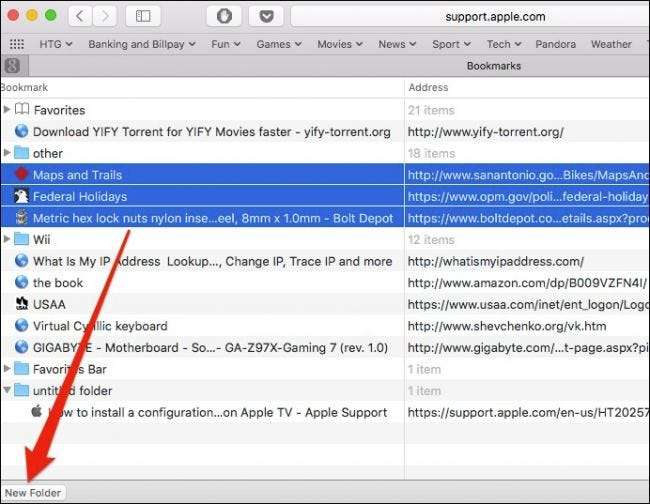
기타 기타 Safari 단축키
Safari 창에 영향을 미치는 여러 단축키와 기타 몇 가지 기타 기능도 있습니다.
- 새 Safari 창을 열려면 Command + N.
- 새로운 Safari Private 창을 열려면 Command + Shift + N .
- 이 기사 전체에서 사이드 바를 언급하는 것을 자주 듣게 될 것입니다. 사이드 바를 빠르게 표시하거나 숨기려면 Command + Shift + L .
- 링크 된 파일을 다운로드 하시겠습니까? 잡아 선택권 키를 누르고 링크를 클릭하십시오.
- 스마트 검색 필드, 리더를 닫거나 전체 화면보기를 종료하려면 Esc 키.
- 마지막으로 홈페이지로 이동하려면 Command + Home.
여기에 유용한 방법이 있습니다. 탭에서 여러 페이지를 탐색하는 경우 뒤로 또는 앞으로 버튼을 길게 클릭하여 방문했던 위치 목록을 볼 수 있습니다.
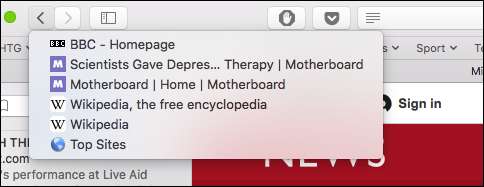
당신이 선택권 그러나 전체 URL을 볼 수 있습니다.
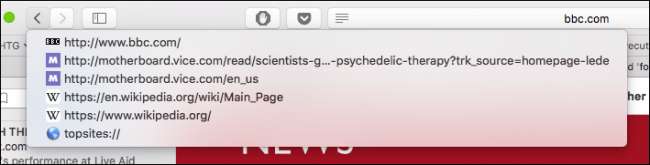
관련 : OS X 키보드를 사용자 정의하고 단축키를 추가하는 방법
짐작 하셨겠지만, 우리는 OS X 키보드 단축키를 정말 많이 사용하지만 Mac은 항상 마우스 대신 단축키를 사용하는 것을 강조했습니다. 마우스 사용에서 벗어날 수없는 경우도 있지만 다른 시간에 키보드를 효과적으로 사용할 수 있으면 많은 반복 작업을 짧게 할 수 있습니다.
Safari도 다르지 않으므로 다음에 서핑 할 때이 중 일부를 시도해보고 삶이 조금 더 쉬워지지 않는지 확인하세요.
이미지 크레딧 : DeclanTM







